
Много са случаите, в които говорим за калибриране на батерията в лаптопите на марката Apple, както и нейната продължителност в зависимост от действията, които извършваме върху оборудването.
Днес ще ви покажем панел, който съществува в Системни предпочитания че управлява енергията на оборудването, така че определени действия да се изпълняват или не и по този начин батерията издържа горе-долу.
Както е добре известно на всички познавачи на компютри, които са в крак с времето, лаптопите на Apple могат да се похвалят с изящно управление на своите батерии, превръщайки се в лаптопи, които имат най-дълъг живот на батерията. В случая с най-новите единадесет и тринадесет инчови модели MacBook Air с процесори Haswell, тези от Купертино са успели да надхвърлят лимита от 9 часа непрекъсната работа.
За управление на действията, които ни карат да „пестим“ батерията в OSX, има инструмент, наречен Икономизатор и това е налично в панела Системни предпочитания. Когато влезем в Saver, ни се показва прозорец, в който има два раздела, един за управление на компютъра, когато го имаме свързан към източник на ток и друг, когато го имаме работи на батерия.
В раздела Захранващ адаптер Първото нещо, което можем да конфигурираме, е времето, необходимо на екрана на компютъра да се изключи. Ако продължаваме да гледаме в този прозорец, имаме няколко елемента, които можем да изберем или не, като например да предотвратим автоматичното заспиване на компютъра, когато екранът е изключен, да приспим твърдите дискове, когато е възможно, да активираме компютъра, за да разрешим достъп до WiFi мрежата или активиране на Power Nap.
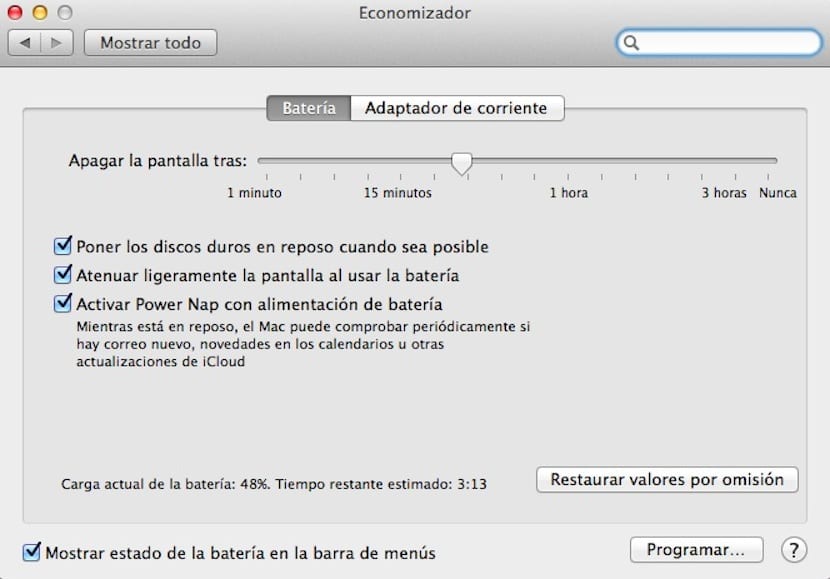
В раздела батерия, който е този, който ни интересува в случай, че искаме да спестим енергия, когато влезем в този прозорец, както в другия раздел, можем да конфигурираме времето, необходимо за привеждане на екрана в режим на заспиване, а също така, имаме няколко опции за изберете или не измежду тези, които можем да видим, когато твърдите дискове спят, когато е възможно, леко затъмнявайте екрана, когато използвате батерията и активирайте Power Nap.
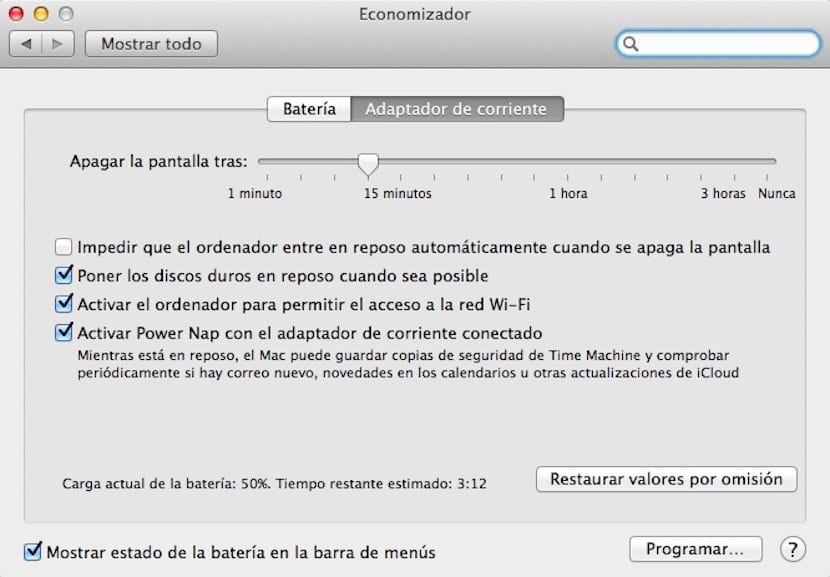
Какво трябва да имате предвид е новата опция Power Nap, който се състои от изтегляне на налични актуализации, актуализиране на пощенската кутия и актуализациите на iCloud, докато компютърът спи.
Power nap не се появява на моя Mac .-. и актуализирах машината си в последната версия на OSX